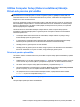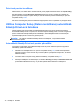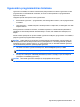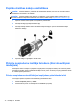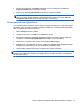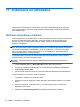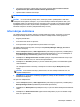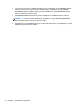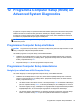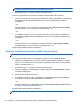HP Notebook PC User Guide - Linux
3. Kreisajā rūtī noklikšķiniet uz Hardware (Aparatūra) un pēc tam labajā rūtī noklikšķiniet uz
Fingerprint Reader (Pirkstu nospiedumu lasītājs).
4. Atlasiet opciju Use Fingerprint Reader (Lietot pirkstu nospiedumu lasītāju).
PIEZĪME. Lai reģistrētu savu pirksta nospiedumu, jums jāatver lietotāja pārvaldības utilīta. Šo
utilītu varat startēt, lietotāja iestatījumu dialoglodziņā atlasot izvēles rūtiņu blakus Start user
management after finish (Startēt lietotāja pārvaldību, kad pabeigts).
Pirksta nospieduma reģistrēšana
Ja nereģistrējāt pirkstu nospiedumu, iestatot pirkstu nospiedumu lietotāja kontu, varat atvērt lietotāja
pārvaldības utilītu, lai mainītu jūsu pirkstu nospiedumu iestatījumus. Lai atvērtu lietotāja pārvaldības
utilītu un reģistrētu jūsu pirksta nospiedumu:
1. Atlasiet Computer (Dators) > YaST.
2. Ievadiet saknes paroli un noklikšķiniet uz Continue (Turpināt).
3. Kreisajā rūtī noklikšķiniet uz Security and Users (Drošība un lietotāji) un pēc tam labajā rūtī
noklikšķiniet uz User and Group Management (Lietotāja un grupas pārvaldība).
4. Atlasiet kontu, ko vēlaties mainīt, un pēc tam noklikš
ķiniet Edit (Rediģēt).
5. Noklikšķiniet uz cilnes Plug-Ins (Spraudņi), noklikšķiniet uz Set the user's fingerprint (Iestatīt
lietotāja pirksta nospiedumu) un pēc tam noklikšķiniet uz Launch (Palaist).
6. Izpildiet ekrānā redzamās instrukcijas, lai reģistrētu jūsu pirksta nospiedumu.
PIEZĪME. Pēc tam, kad jūsu pirksta nospiedums ir reģistrēts, varat pieskarties pirkstu nospiedumu
lasītājam, nevis rakstīt paroli, ieslēdzot vai atbloķējot datoru vai atsākot tā darbību no aizturēšanas
vai hibernācijas režīma.
Pirkstu nospiedumu lasītāja lietošana (tikai atsevišķiem modeļiem) 75